Pytanie
Zagadnienie: How to Fix Error Code 0x0000007e on Windows?
Kilka minut po tym, jak uruchomiłem mój komputer, pokazał Blue Screen Of Death, i to mówi o błędzie 0x0000007e. Jak mogę go naprawić?
Rozwiązana odpowiedź
Kod błędu 0x0000007e jest jednym z wielu błędów, które mogą wystąpić we wszystkich wersjach systemu operacyjnego Windows. Jednak najczęściej występuje on w starszych wersjach systemu operacyjnego, takich jak Windows 7 lub Windows 8. Zazwyczaj po tym błędzie następuje Blue Screen of Death (BSOD), który mówi:
Problem został wykryty, a system Windows został zamknięty, aby zapobiec uszkodzeniu komputera.
Jeśli po raz pierwszy widzisz ten ekran błędu Stop, uruchom ponownie komputer. Jeśli ten ekran pojawi się ponownie, wykonaj następujące kroki:
Sprawdź, czy masz wystarczająco dużo miejsca na dysku. Jeśli w komunikacie Stop zidentyfikowano sterownik, wyłącz go lub sprawdź u producenta, czy są dostępne aktualizacje sterownika. Spróbuj zmienić adaptery wideo.
Sprawdź u producenta sprzętu, czy są dostępne aktualizacje systemu BIOS. Wyłącz opcje pamięci BIOS-u, takie jak buforowanie lub shadowing. Jeśli do usunięcia lub wyłączenia komponentów konieczne jest użycie trybu bezpiecznego, uruchom ponownie komputer, naciśnij klawisz F8, aby wybrać Zaawansowane opcje uruchamiania, a następnie wybierz tryb bezpieczny.
Informacje techniczne:
*** STOP: 0x0000007e (0xC00005, 0x81ED2693, 0x805F0650, 0x805F034C)
Istnieje wiele powodów, dla których może wystąpić ten błąd. Kilka z nich jest wymienionych w BSOD:
1. Mało miejsca na dysku twardym.
2. Nieaktualny lub uszkodzony BIOS.
3. Nieaktualne sterowniki systemu lub sprzętu.
4. Problemy ze sterownikami i ich kompatybilnością.
5. Infekcja złośliwym oprogramowaniem.
Jeśli podejrzewasz, że twój komputer może być zainfekowany złośliwym oprogramowaniem, powinieneś przeskanować system za pomocą oprogramowania do usuwania złośliwego oprogramowania, takiego jak Reimage. Główne oznaki infiltracji wirusa to spowolniona wydajność komputera, zwiększona ilość podejrzanych reklam, nieznane programy lub procesy uruchomione na komputerze, niemożność otwarcia lub użycia określonych plików itp.
Jeśli wydaje się, że jakikolwiek wirus komputerowy jest odpowiedzialny za błąd 0x0000007e, powinieneś spróbować innych rozwiązań, które mogą pomóc w rozwiązaniu tego problemu.
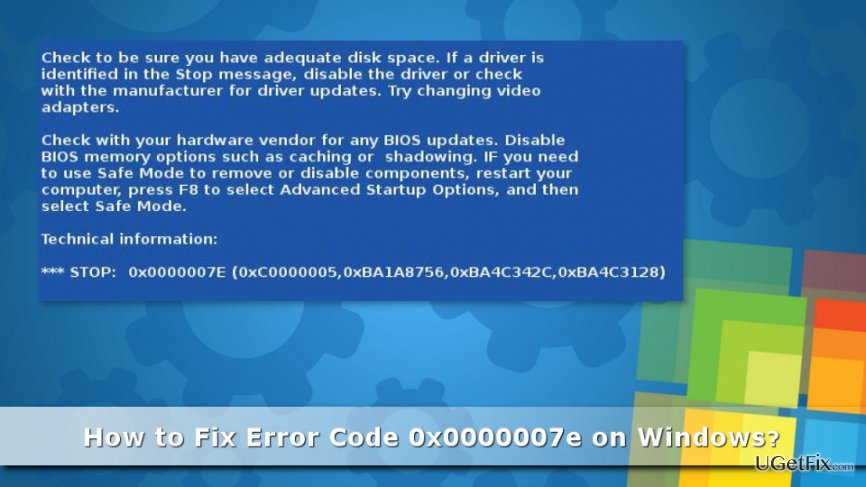
- Rozwiązania dla naprawy Error Code 0x0000007e
- Metoda 1. Skanowanie komputera z programu bezpieczeństwa
- Metoda 2. Sprawdź miejsce na dysku twardym
- Metoda 3. Zainstaluj dostępne aktualizacje
- Metoda 4. Zaktualizuj podstawowy system wejścia i wyjścia (BIOS)
- Metoda 5. Rozwiązywanie problemów ze sterownikami
- Usuń Błędy automatycznie
Rozwiązania dla naprawy Error Code 0x0000007e
Jak już wiesz, istnieje pięć głównych problemów, które powodują błąd BSOD 0x0000007e. Przede wszystkim należy przejść od najprostszego rozwiązania problemu i sprawdzić, czy komputer nie jest zainfekowany wirusem. Jeśli nie, a następnie postępuj zgodnie z innymi metodami, aby rozwiązać problem.
Metoda 1. Skanowanie komputera z programu bezpieczeństwa
Malware i wirusy komputerowe mogą modyfikować różne procesy i pliki systemu operacyjnego Windows. W wyniku tego może wystąpić błąd 0x0000007e. Aby dowiedzieć się, czy twój komputer jest zainfekowany, powinieneś zainstalować renomowane narzędzie do usuwania złośliwego oprogramowania, takie jak Reimage, i uruchomić pełne skanowanie systemu z jego pomocą. Eliminacja złośliwego oprogramowania może pomóc pozbyć się tego problemu.
Metoda 2. Sprawdź miejsce na dysku twardym
W większości przypadków ten błąd jest spowodowany brakiem miejsca na dysku. Należy więc sprawdzić, ile wolnego miejsca pozostało na urządzeniu:
1 Otwórz Mój Komputer.
2. Kliknij prawym przyciskiem myszy dysk C.
3. Z wyświetlonego menu rozwijanego wybierz Właściwości. Tutaj zobaczysz, ile wolnego miejsca pozostało.
Jeśli okaże się, że nie ma wolnego miejsca na komputerze, trzeba usunąć niektóre z plików lub programów, aby upewnić się, że komputer może działać płynnie. Sugerujemy przeniesienie plików, których nie używasz na co dzień, na zewnętrzne urządzenie magazynujące. Co więcej, powinieneś również odinstalować programy, których już nie używasz.
Metoda 3. Zainstaluj dostępne aktualizacje
Nieaktualny system operacyjny lub oprogramowanie może wywołać błąd. Dlatego należy sprawdzić aktualizacje i zainstalować je w razie potrzeby.
Użytkownicy systemu Windows 10 mogą sprawdzić aktualizacje systemu operacyjnego, wykonując następujące kroki:
1 Kliknij przycisk Start i przejdź do Ustawienia.
2. Wybierz opcję Aktualizacja & zabezpieczeń.
3. Kliknij opcję Windows Update po lewej stronie.
4. Kliknij przycisk Sprawdź aktualizacje i zainstaluj dostępne aktualizacje.
Jeśli używasz wcześniejszej wersji systemu Windows, możesz sprawdzić dostępne aktualizacje, wykonując następujące czynności:
1. Wejdź do Panelu sterowania i wybierz opcję Aktualizacja systemu Windows.
2. Kliknij opcję Sprawdź aktualizacje i kliknij przycisk Zainstaluj aktualizacje.
Po aktualizacji systemu operacyjnego i oprogramowania powinieneś pozbyć się błędu 0x0000007e. Jeśli nie, musisz spróbować innych metod przedstawionych poniżej.
Metoda 4. Zaktualizuj podstawowy system wejścia i wyjścia (BIOS)
Jeśli błąd pojawia się podczas uruchamiania systemu, najprawdopodobniej przestarzały BIOS jest odpowiedzialny za ten błąd. Powinieneś być ostrożny z tą aktualizacją. Wszelkie błędy mogą doprowadzić do uszkodzenia BIOS-u lub firmware UEFI. Tak więc, w przypadku awarii, komputer staje się nie do uruchomienia.
Aby naprawić Error Code 0x0000007e, powinieneś sprawdzić wersję swojego BIOS-u:
1. Otwórz okno Command Prompt wpisując command lub cmd w pasku wyszukiwania Windows i klikając enter. Kliknij na właściwy wynik wyszukiwania
2. Wpisz to polecenie i kliknij enter:
wmic bios get smbiosbiosversion
3. W wyświetlonym oknie Windows zobaczysz wersję BIOS-u.
Gdy już znasz wersję BIOS-u, musisz sprawdzić stronę producenta, aby upewnić się, czy jest to najnowsza wersja, czy nie. Jeśli znajdziesz jakieś poprawki lub aktualizacje, lub nowszą wersję, powinieneś ją pobrać. Podczas instalacji nowego BIOS-u, powinieneś być bardzo ostrożny i uważnie śledzić etapy instalacji.
Metoda 5. Rozwiązywanie problemów ze sterownikami
Nieaktualne, uszkodzone lub sterowniki innych firm mogą być przyczyną błędu 0x0000007e. Przede wszystkim należy upewnić się, że wszystkie sterowniki zainstalowane na komputerze są aktualne. W celu aktualizacji sterowników wykonaj następujące kroki:
1 Przejdź do Start i wpisz Menedżer urządzeń w pasku wyszukiwania. Wybierz go z wyników wyszukiwania.
2. Wyświetli się lista zainstalowanych sterowników. Kliknij prawym przyciskiem myszy na każdy z wpisów, które chcesz zaktualizować i kliknij opcję Aktualizuj sterownik.
3. Następnie wybierz opcję Wyszukaj automatycznie zaktualizowane oprogramowanie sterownika”. Po zakończeniu skanowania zostaną wyświetlone dostępne aktualizacje. Wybierz, aby je zainstalować i postępuj zgodnie z instrukcjami instalacji.
Jeśli nie możesz zainstalować aktualizacji, powinieneś odinstalować poszczególne sterowniki i zainstalować je ponownie:
1. Otwórz Menedżera urządzeń.
2. Kliknij prawym przyciskiem myszy nazwę urządzenia i z menu rozwijanego wybierz opcję Odinstaluj.
3. Uruchom ponownie komputer.
4. Zainstaluj ponownie te sterowniki.
Reinstalacja może również pomóc w rozwiązaniu problemów z uszkodzonymi sterownikami, które mogą być również przyczyną błędu.
Usuń Błędy automatycznie
zespóługetfix.com stara się robić co w jego mocy, aby pomóc użytkownikom znaleźć najlepsze rozwiązania dla wyeliminowania ich błędów. Jeśli nie chcesz zmagać się z ręcznymi technikami naprawy, skorzystaj z automatycznego oprogramowania. Wszystkie polecane produkty zostały przetestowane i zatwierdzone przez naszych specjalistów. Narzędzia, których możesz użyć, aby naprawić swój błąd są wymienione poniżej:
Pobierz Fix
Happiness
Guarantee
Pobierz Fix
Happiness
Guarantee
Ciągle masz problemy?
Jeśli nie udało Ci się naprawić błędu za pomocą programu Reimage, skontaktuj się z naszym zespołem pomocy technicznej, aby uzyskać pomoc. Podaj nam wszystkie szczegóły, które Twoim zdaniem powinniśmy wiedzieć o Twoim problemie.
Ten opatentowany proces naprawy wykorzystuje bazę 25 milionów komponentów, które mogą zastąpić każdy uszkodzony lub brakujący plik na komputerze użytkownika.
Aby naprawić uszkodzony system, należy zakupić licencjonowaną wersję narzędzia do usuwania złośliwego oprogramowania Reimage.